| 前页 | 后页 |
应用进程指导
开发系统或架构的模型可能包括任意数量的复杂过程,这些过程需要通用的结构化方法和在重要阶段精心组织的检查点。 Enterprise Architect通过提供一系列进程指导模板帮助您快速组织此类流程,每个模板都包含阶段、每个阶段的流程注释步骤、支持信息的链接以及要完成的检查表以确保在开始下一阶段之前,所有要求的目标都已实现。
每个进程指导模板由一个活动图组成,行动描述活动的每个步骤,每个活动旁边的一个或多个行动列出了子步骤。您从选定的模式生成模型中的包,并定制结构以匹配您自己的程序。然后,用户可以按照程序,从初始节点开始,完成每个步骤,检查其清单上的每个项目,直到任务完成。
此特征支持的过程域和程序范围很广,并且会随着时间的推移不断增加。
访问
打开模型时会自动显示包含“Guidance”选项卡的首页。如果您随时关闭首页,您可以使用其中一种方法返回“指导”选项卡。
|
功能区 |
设计>包>模型向导>指导 |
|
上下文菜单 |
右键单击包|添加模型使用向导 > 指导 |
|
键盘快捷键 |
: <透视名称> > 指导 |
|
其它 |
浏览器窗口标题栏 : 浏览器窗口标题栏: |
应用进程指导模式
使用进程指导模式来设置任务指导非常简单。
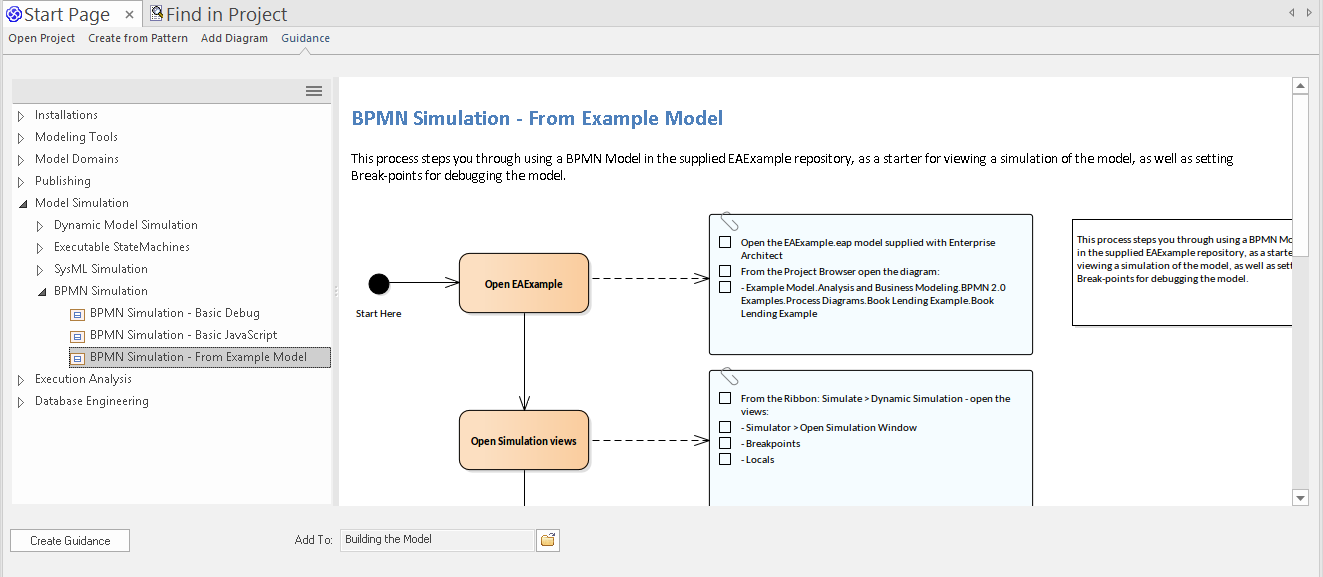
在“添加到”字段中,单击![]() 图标,然后找到并选择包含任务指南的包。
图标,然后找到并选择包含任务指南的包。
然后,在主面板中,单击要从中选择的流程区域的白色箭头,然后展开模式组,直到找到要使用的模式。相应的模式图显示在右侧面板中。
单击创建指南按钮。在浏览器窗口中,模式生成一个包和一个以该模式命名的活动图,以及两个包含检查清单元素和流程元素的子包。您可以编辑这些对象以根据您的特定流程定制它们。
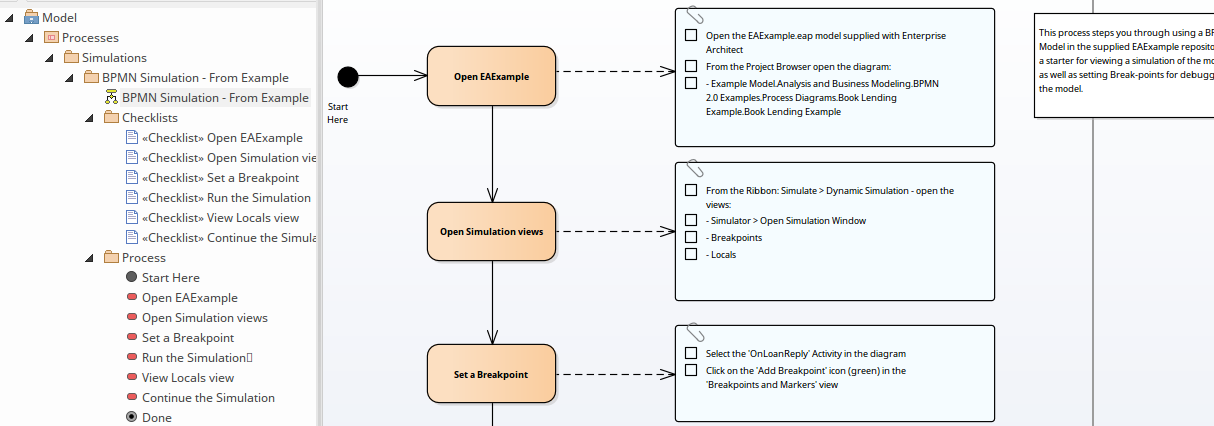
您可以通过过滤显示的模式组列表来减少“指导”选项卡中显示的模式数量。单击左侧面板标题中的 图标以显示“过滤器组”对话框,您可以在该对话框上清除或选中七个模式组中的每一个的复选框,以在选项卡上显示或隐藏它们。
图标以显示“过滤器组”对话框,您可以在该对话框上清除或选中七个模式组中的每一个的复选框,以在选项卡上显示或隐藏它们。


 : > Guidance
: > Guidance >模型模式> Guidance
>模型模式> Guidance